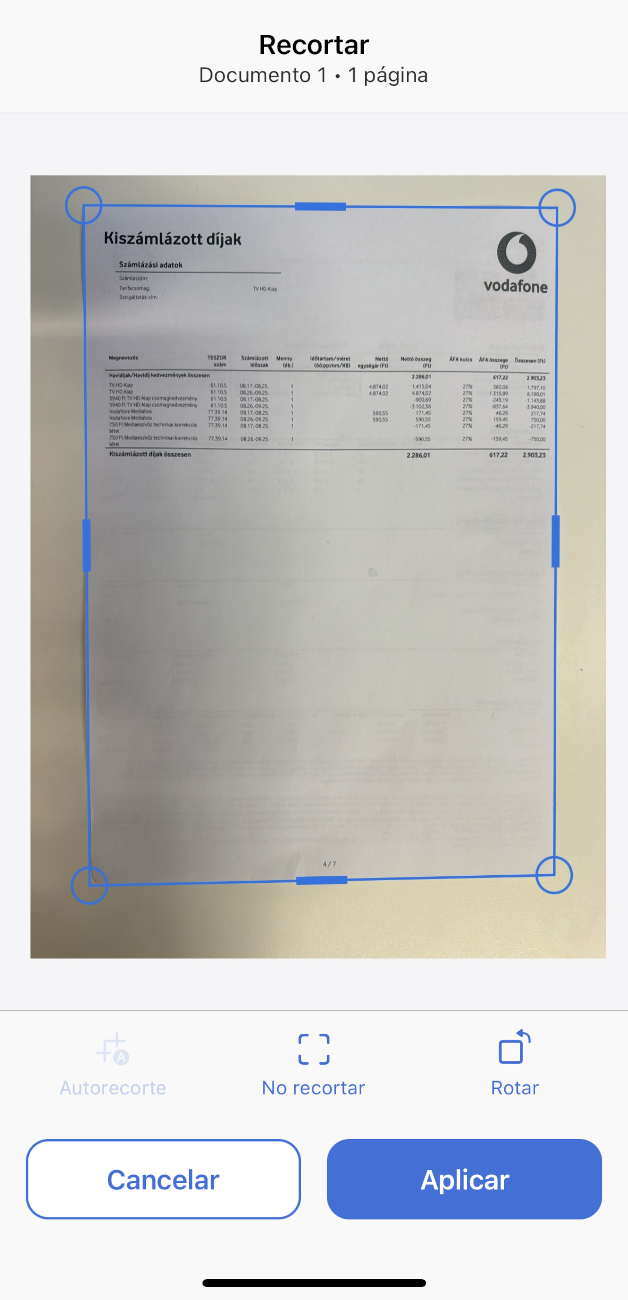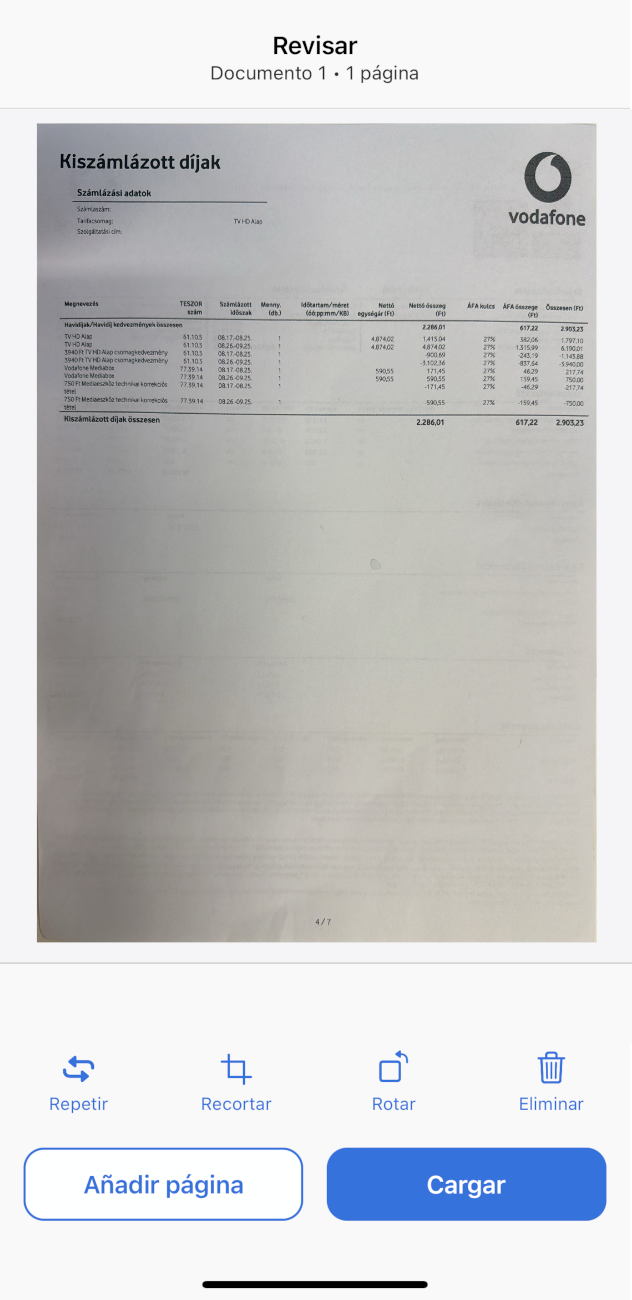Revisión y edición de imágenes de documentos
Edición de imágenes
ABBYY Capture puede detectar automáticamente los bordes de la página y recortar imágenes hasta esos bordes. Si es necesario, puede especificar los bordes de la página y recortar imágenes manualmente. La pantalla Recortar se abre automáticamente después de capturar una página.
En la pantalla Recortar:
- Toque
Autorecorte si desea permitir que la aplicación detecte los bordes de la página y recorte la imagen hasta esos bordes.
- Toque
No recortar si desea especificar los bordes de la página manualmente. Vuelva a colocar los marcadores de las esquinas que aparecen en la imagen, acercándolos a los bordes de la página. Para ello, basta con tocar un marcador redondo y arrastrarlo hacia la esquina de la página más cercana.
- Toque
Girar si necesita girar la imagen 90° en sentido antihorario.
Captura de pantalla con la opción de recorte
Una vez que haya terminado de ajustar los bordes de la página, toque el botón Aplicar para recortar la imagen hasta los bordes que especificó.
Revisión de imágenes
Puede revisar las imágenes antes de cargarlas a la transacción.
Captura de pantalla que muestra la pantalla Revisar
En la pantalla Revisar, elija una imagen de página y:
- Toque
Repetir si no está satisfecho con la calidad de la foto.
- Toque
Recortar si no está satisfecho con los bordes de página detectados automáticamente.
- Toque
Girar si necesita girar la imagen 90° en sentido antihorario.
- Toque
Eliminar si desea eliminar la imagen actual.
12/22/2023 12:36:42 PM